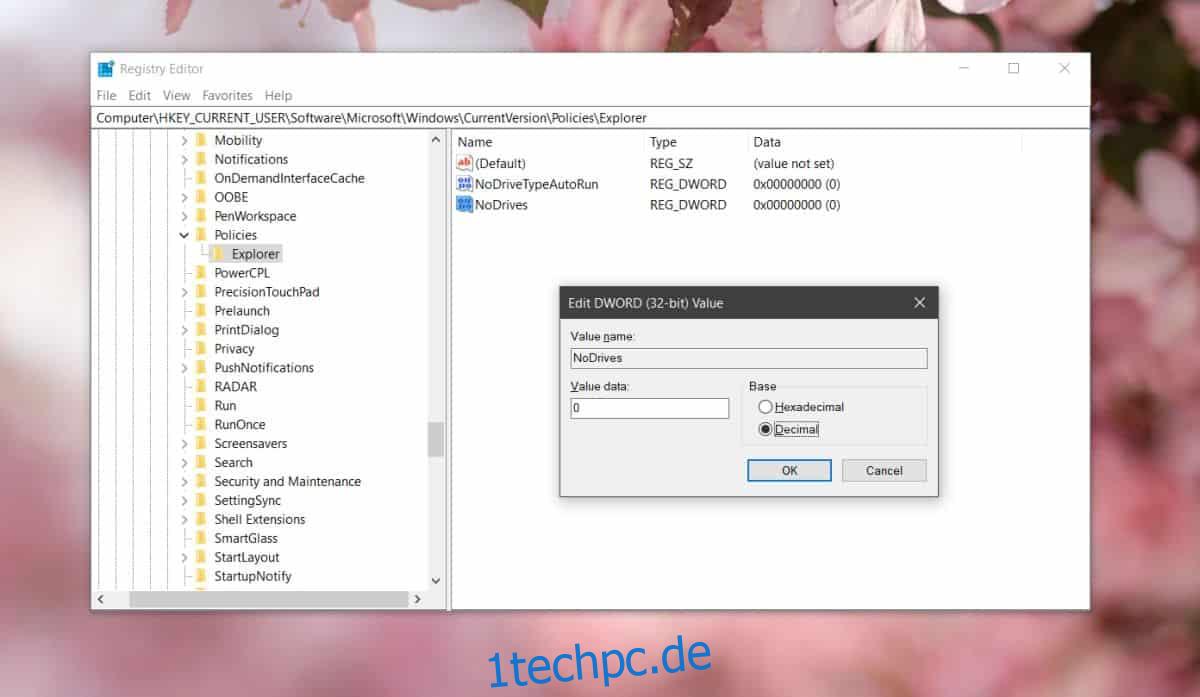Der Datei-Explorer listet alle Laufwerke auf, die auf Ihrem System konfiguriert sind. Dazu gehören reservierte Laufwerke, lokale Laufwerke, externe Laufwerke, USB-Laufwerke und Netzlaufwerke. Das reservierte oder Wiederherstellungslaufwerk ist normalerweise ausgeblendet und Sie können nicht darauf zugreifen. Sie können ein Laufwerk aus dem Datei-Explorer der Datenträgerverwaltungs-App ausblenden, aber dadurch wird auch das Laufwerk selbst unzugänglich. Wenn Sie ein Laufwerk vor dem Datei-Explorer ausblenden möchten, aber dennoch darauf zugreifen können, benötigen Sie einen kleinen Registrierungs-Hack.
Bitte beachten Sie, dass Sie Administratorrechte benötigen, um die Windows-Registrierung zu bearbeiten.
Ein Laufwerk aus dem Datei-Explorer ausblenden
Öffnen Sie den Windows-Registrierungseditor, indem Sie „regedit“ in das Ausführungsfeld eingeben. Wechseln Sie im Registrierungseditor zum folgenden Speicherort;
HKEY_CURRENT_USERSoftwareMicrosoftWindowsCurrentVersionPoliciesExplorer
Klicken Sie mit der rechten Maustaste auf die Explorer-Taste und wählen Sie Neu > DWORD (32-Bit)-Wert. Benennen Sie den Wert NoDrives und doppelklicken Sie darauf, um ihn zu bearbeiten. Ändern Sie im Feld des DWORD-Werts den Basiswert von Hexadezimal in Dezimal. Jetzt müssen Sie den Wert im Feld Wertdaten bearbeiten.
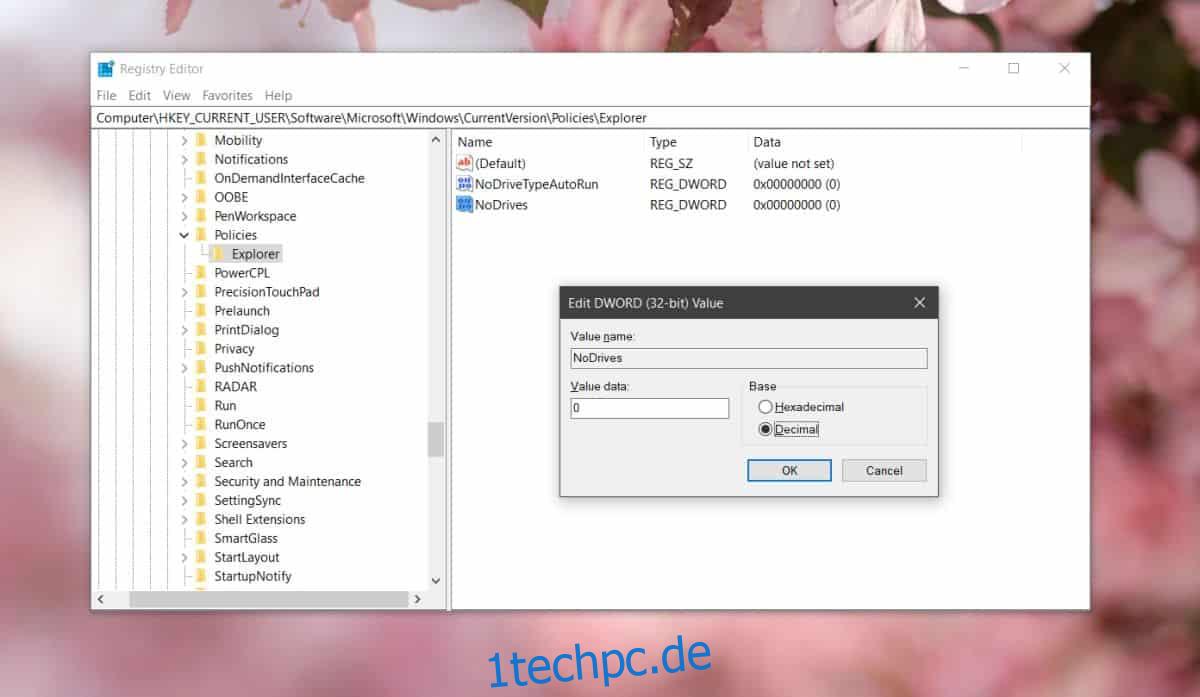
Der Wert, den Sie in das Feld Wertdaten eingeben, hängt davon ab, welches Laufwerk Sie ausblenden möchten. Öffnen Sie den Datei-Explorer und überprüfen Sie den Buchstaben, der dem Laufwerk zugewiesen ist, das Sie ausblenden möchten. Überprüfen Sie in der folgenden Liste, welcher Wert dem Laufwerk entspricht, das Sie ausblenden möchten, und geben Sie ihn in das Feld Wertdaten ein. Wenn Sie beispielsweise das Laufwerk E ausblenden möchten, geben Sie 16 ein.
Ein 1
B2
C4
D 8
E 16
F32
G64
H128
Ich 256
J512
K1024
L2048
M4096
N8192
O 16384
P32768
Q65536
R131072
S262144
T 524288
U 1048576
V2097152
W4194304
X8388608
Y 16777216
Z 33554432
Nachdem Sie den Wert hinzugefügt haben, schließen Sie den Registrierungseditor, melden Sie sich ab und wieder an. Das Laufwerk wird im Datei-Explorer ausgeblendet, Sie können jedoch weiterhin darauf und auf alle darin enthaltenen Ordner und Dateien zugreifen.
Um auf das versteckte Laufwerk zuzugreifen, klicken Sie im Datei-Explorer in die Adressleiste und geben Sie den Laufwerksbuchstaben ein. Wenn Sie beispielsweise das versteckte E-Laufwerk öffnen möchten, geben Sie Folgendes ein:
E:/
Dadurch werden alle Dateien und Ordner im Stammverzeichnis des E-Laufwerks aufgelistet. Sie können frei durch das Laufwerk navigieren. Wenn Sie den Pfad zu einem bestimmten Ordner oder einer bestimmten Datei auf dem Laufwerk haben, können Sie ihn in die Adressleiste einfügen, auf die Eingabetaste tippen und darauf zugreifen.
Wenn Sie mehrere Laufwerke ausblenden müssen, müssen Sie ihre Werte addieren und dann die Summe in das Feld Wertdaten eingeben. Wenn Sie beispielsweise die Laufwerke C und D ausblenden möchten, addieren Sie ihre Werte, dh 4 + 8. Der eingegebene Wert ist 12. Um das Laufwerk einzublenden, können Sie den Wert dieses DWORD-Werts auf 0 setzen. oder Sie können es löschen. Sie müssen Ihr System neu starten.